Как да управлявате пароли с Edge Browser в Windows 10
Microsoft непрекъснато добавя нови функции къмнеговия браузър Edge Всъщност ви показахме някои от новите подобрения, идващи за Edge, идвайки до актуализацията на Windows 10 Creators, която трябва да бъде публикувана през април тази година.
Ако сте нов за Windows 10 и браузъра Edge,вие също трябва да сте запознати с основните му характеристики. Подобно на другите съвременни уеб браузъри, Microsoft Edge ви позволява да запазвате и управлявате паролите на уебсайта си.
Управление на паролите за уебсайтове в Edge
- Уверете се, че Edge е настроен да запомня паролите си, като изберете бутона Още в горния десен ъгъл; това е иконата на елипсиса (...).

- Насочете се към Настройки> Преглед на разширени настройки и превъртете надолу към Поверителност и услуги секция и включете Оферта за запазване на пароли.
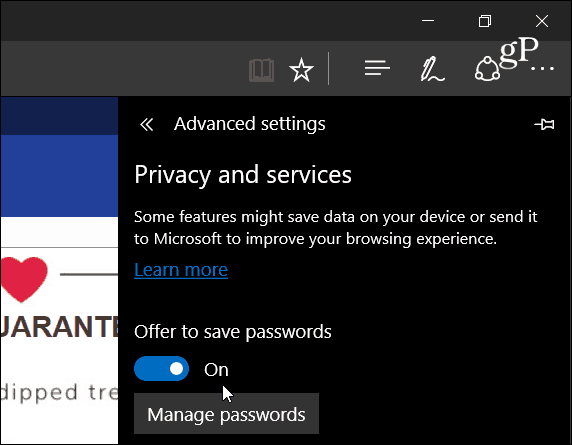
- Сега отидете на уебсайт, който изисква парола и въведете вашите идентификационни данни, за да влезете. В долната част на екрана ще се появи рамка, която пита дали бихте искали Edge да запази паролата; щракнете върху Да.
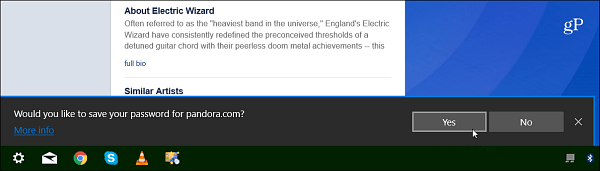
- Изберете Управление на пароли бутон (под превключвателя за включване на пароласпестяване), за да видите списък на сайтовете, които сте задали Edge да запише. От тук можете да редактирате паролата на сайта, като кликнете върху него. За да изтриете парола, задръжте курсора на мишката върху сайта в списъка и щракнете върху х от дясната страна.
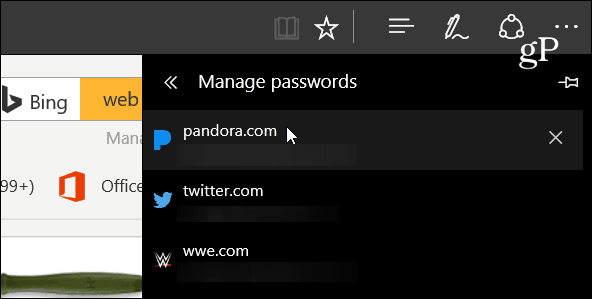
- Можете също така да изтриете всички запазени пароли с един мащаб в секцията Изчистване на данните за сърфиране. Отидете на Настройки> Изчистване на данните за сърфиране> Изберете какво да изчистите и проверете опцията Пароли. Това ще спре автоматично да въвежда паролите на Edge, когато посещава страницата за вход на сайт.
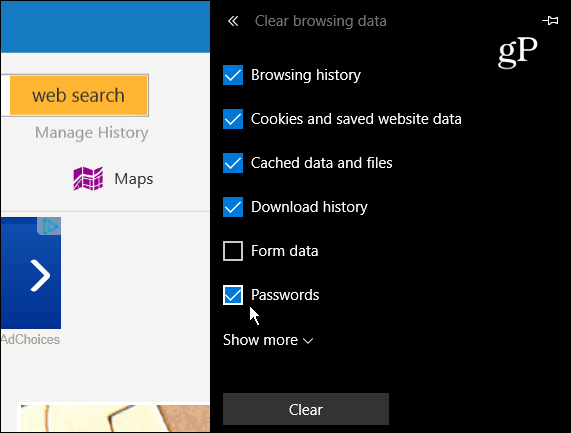
- Можете също да видите паролите в аплета на контролния панел, наречен Credential Manager. За да стигнете до него, просто натиснете клавиша на Windows и Тип: кредитен мениджър и изберете резултата в горната част.
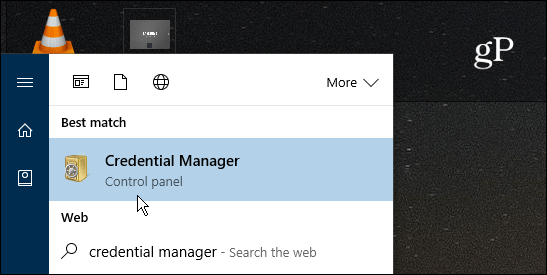
- Изберете Уеб идентификационни данни и ще намерите всеки от профилите в списъка. Докато паролите са шифровани, можете да щракнете върху шоу линк, за да го видите. Въпреки това първо ще бъдете подканени да въведете паролата за своя акаунт в Windows. Това е като главна парола, която се изисква от трети мениджъри, като LastPass или други браузъри като Firefox.
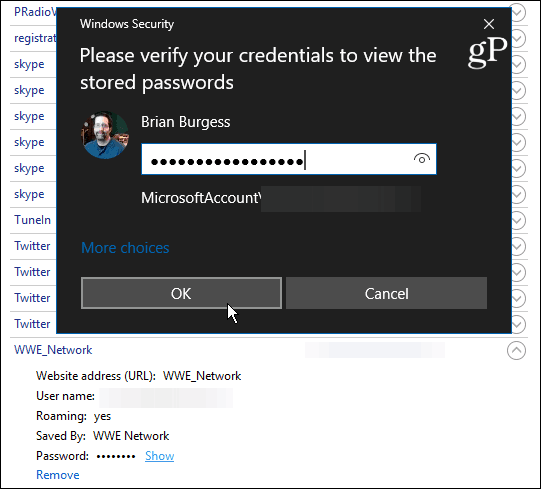
Обобщаване
Въпреки че е чудесно, че можете да управлявате вашияпароли с Edge, ако сте загрижени за сигурността (особено на споделен компютър), можете да помислите за инструмент на трети страни, като например 1Password или LastPass.
И най-важното, не забравяйте да активирате потвърждаването в две стъпки за всяка онлайн услуга, която я поддържа. За повече информация за това вижте: Ръководство за удостоверяване на две фактори - осигурете си онлайн живот.
За още страхотни съвети за запазване на вашите онлайн акаунти, не забравяйте да разгледате следните статии:
- Как да създадете лесна за запомняне силна парола
- Направете вашите пароли по-мощни: уроци от ключар
- Паролите са разбити: Има по-добър начин за удостоверяване
Ами ти? Независимо дали използвате Edge или не, как управлявате паролите на уебсайта си и ги поддържате защитени? Оставете коментар по-долу и ни уведомете.

![Управление на пароли за Windows с помощта на Windows Vault [How to To]](/images/microsoft/manage-windows-passwords-using-windows-vault-how-to.png)




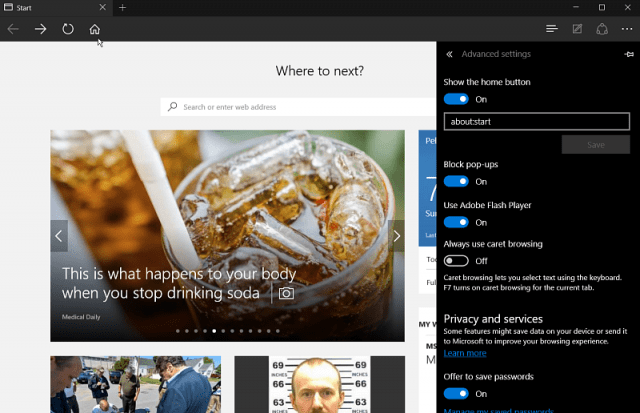



Оставете коментар